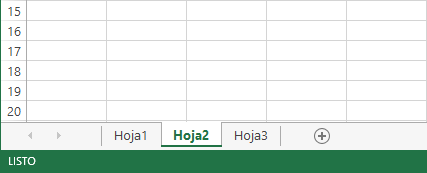Instrucciones: Realiza lo que se indica en cada uno de los incisos:
a) Contesta lo siguiente:
1 ¿Qué ventajas tiene aplicar formato a la hoja de cálculo?
Puede ayudar a mejorar la legibilidad de una hoja de cálculo al aplicar distintos tipos de formatos. Por ejemplo, puede aplicar bordes y sombreado para ayudar a definir las celdas en una hoja de cálculo.
3. Señala la ruta que deberás seguir si se requiere dar formato de moneda a una cantidad:
Si desea mostrar los números como valores monetarios, debe aplicarles formato de moneda. Para ello, aplique el formato de número de moneda o de contabilidad a las celdas que desee. Las opciones de formato de número están disponibles en la pestaña Inicio, en el grupo Número.
4. Señala la ruta que deberás seguir si se requiere dar un color de fondo a una celda:
Puede resaltar los datos de las celdas con Color de relleno para agregar o cambiar el color de fondo o de patrón de celdas
6. ¿Cuántas hojas te presenta de manera predeterminada Excel?
Cuando se crea un libro nuevo en Excel, el valor predeterminado es de tres (3) hojas de trabajo o páginas. La cantidad predeterminada de hojas se puede cambiar en la configuración de Excel.
7. Escribe los procedimientos que conoces para insertar una Hoja de Cálculo.
Haz clic izquierdo al icono Insertar Hoja de Cálculo. Una nueva hoja aparecerá con el nombre de Sheet 2, Sheet 3 o el número que siga en la secuencia del libro.
8. Escribe los procedimientos que conoces para ordenar las hojas de cálculo.
Cuando ordena información en una hoja de cálculo, puede ver los datos de la forma que desee y encontrar valores rápidamente.
¿Cuál es la vista previa de la hoja de cálculo que te señala los límites de la hoja en bordes de color azul?Mediante estilos de borde predefinidos, puede agregar rápidamente un borde alrededor de celdas o rangos de celdas. Si los bordes de celdas predefinidos no se adaptan a sus necesidades, puede crear un borde personalizado.